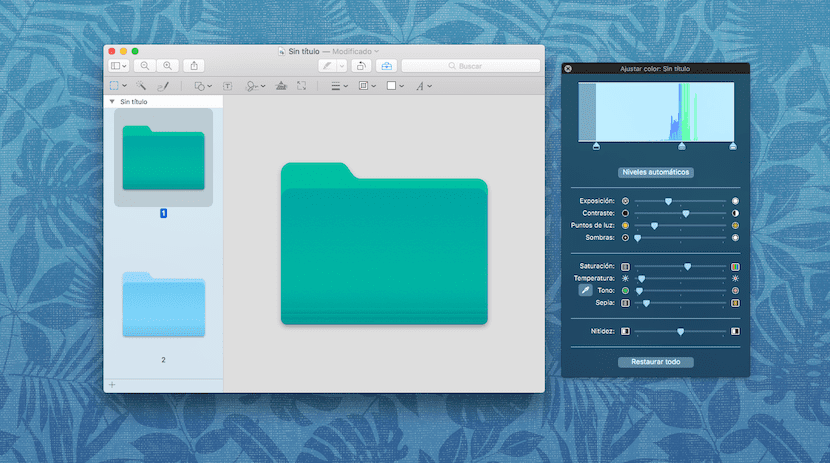
Mac系統的特徵之一是Apple實現了許多功能,這些功能使我們能夠以非常快速和高效的方式處理計算機上的文件,並且它們根據以下內容實現了文件的不同視圖:我們要求他們提供的搜索標准或信息
另一種選擇是分配彩色標籤,以便當我們打開文件夾時,這些文件的行以另一種顏色顯示。 但是,可能是您想在文件夾中添加一點色彩,這種操作 它只會更進一步地改變顏色甚至能夠改變其圖標。
至 更改macOS文件夾圖標的顏色 您只需要遵循一些簡單的步驟,來自Faq-Mac的朋友Carlos與他的所有追隨者分享了這些步驟。 我們再次強調,這種顏色更改將無法通過顏色在系統中進行智能搜索,因為它是Apple尚未實現的功能。
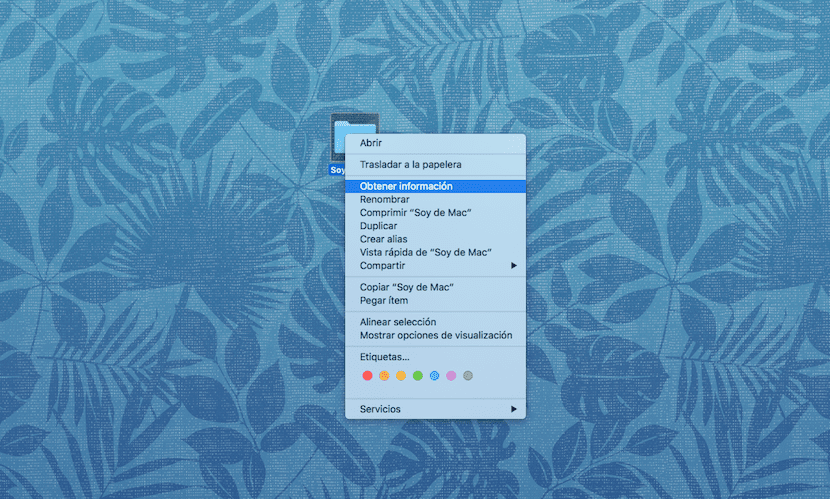
您必須遵循的步驟如下:
- 您要做的第一件事是創建一個新文件夾並執行 右鍵單擊它>獲取信息。
- 在出現的窗口頂部,有一個小文件夾圖標(左上角)。 單擊它,然後用cmd + C複製它。
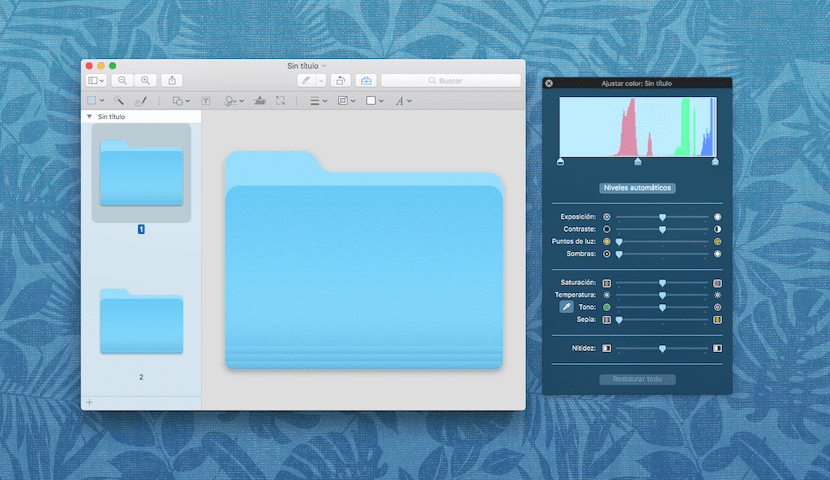
- 現在,您必須打開Preview並按cmd + N,這樣才能打開包含已復製文件夾圖像的文件。
- 在側邊欄中和上方菜單中選擇第一個文件夾工具>調整顏色
- 滑動顏色欄以根據您的喜好更改文件夾的顏色。
- 使用cmd + C再次復製圖像 然後返回文件夾信息, 再次選擇該圖標,然後按cmd +V。
現在非常有用,因為標籤沒有像以前那樣顯示。 多退一步!! 您的技巧很有幫助,儘管理想的情況是您可以回過頭來。